1. W programie Microsoft Outlook 2010 w celu konfiguracji konta e-mail z menu "Plik" > "Informacje" klikamy przycisk "Dodaj konto".
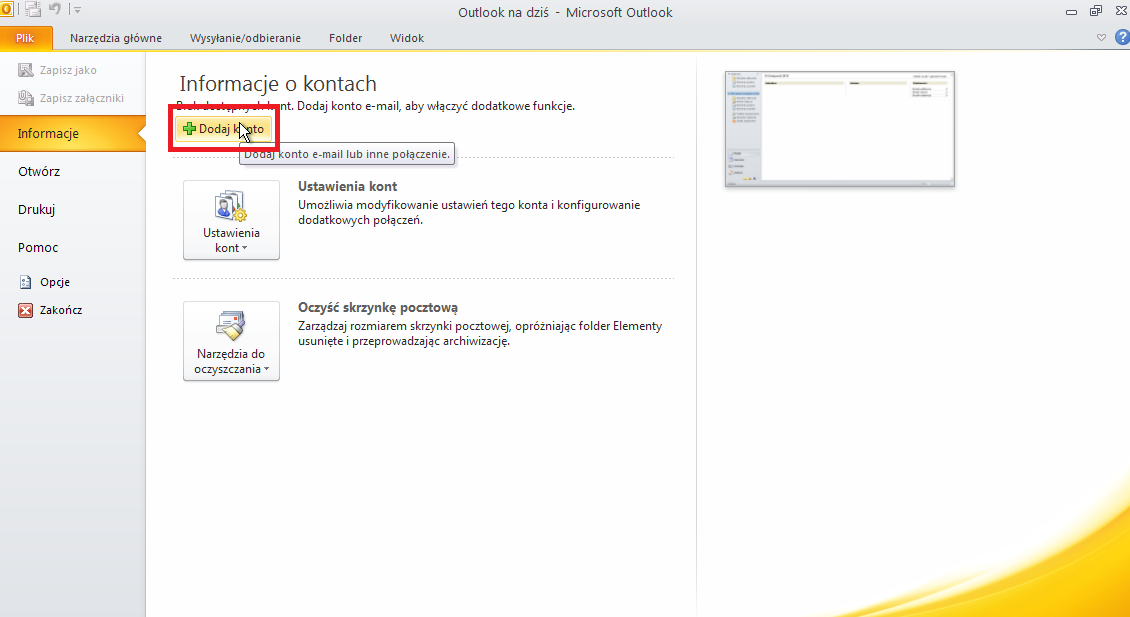
2. Wyświetli nam się okno kreatora nowego konta e-mail - wybieramy tutaj "Ręcznie konfiguruj ustawienia serwera lub typy serwerów" i klikamy przycisk "Dalej".
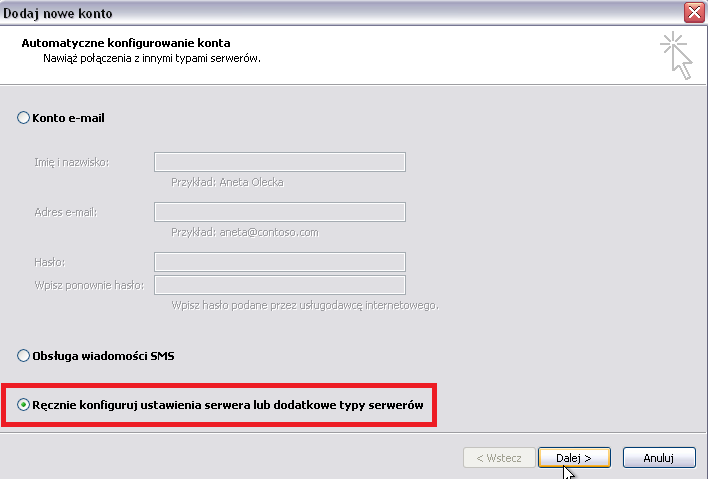
3. W następnym oknie kreatora wybieramy "Internetowa poczta e-mail" i klikamy przycisk "Dalej".
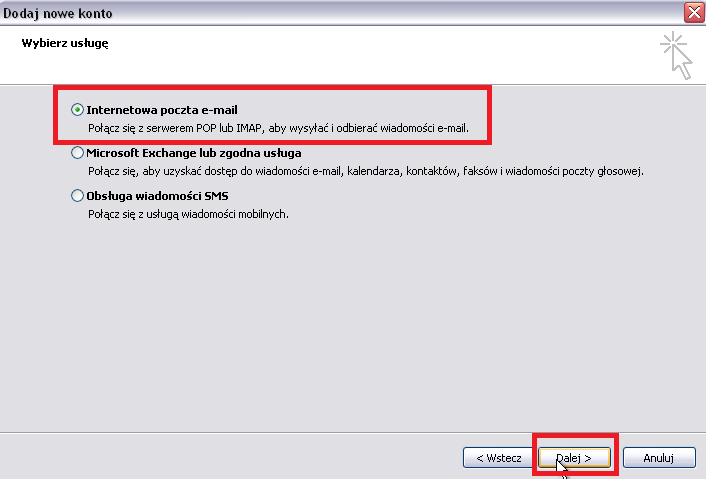
4. W następnym oknie mamy do wypełnienia kilka pól i klikamy przycisk "Więcej ustawień".
Informacje o użytkowniku
- Imię i Nazwisko
- Adres e-mail
Informacje o serwerze
- Typ konta: IMAP
- Serwer poczty przychodzącej: W tym polu dla połączeń szyfrowanych należy podać nazwę hosta serwera na którym znajduje się nasze konto
- Serwer poczty wychodzącej: W tym polu dla połączeń szyfrowanych należy podać nazwę hosta serwera na którym znajduje się nasze konto
UWAGA: Dla połączeń szyfrowanych przez SSL nie zadziała nazwa serwera wpisywana w postaci mail.domena. Jak zdobyć nazwę hosta swojego serwera?
Aby odnaleźć nazwę swojego serwera, należy zalogować się do cPanel i w prawym górnym rogu w kolumnie: Ogólne dane, w sekcji: "Domena Podstawowa" sprawdzić nazwę hosta.
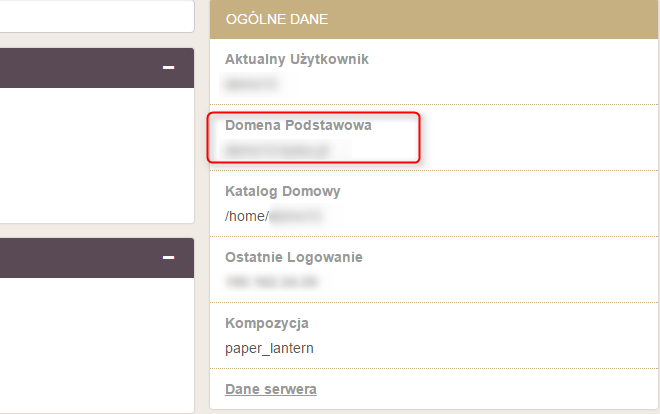
UWAGA:
Należy pamiętać, że dla różnych kont hostingowych, znajdujących się na różnych serwerach te ustawienia, będą inne. Dlatego przy każdej konfiguracji należy sprawdzić prawidłową nazwę serwera.
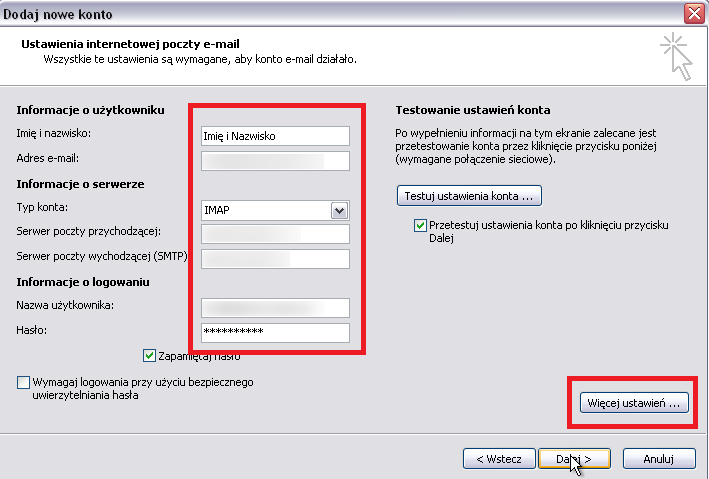
5. Po kliknięciu przycisku "Więcej ustawień" wyświetli się nam dodatkowe okno konfiguracyjne z kilkoma zakładkami. W zakładce "Serwer wychodzący" należy zaznaczyć opcję "Serwer wychodzący wymaga uwierzytelniania" oraz "Użyj tych samych ustawień, co mój serwer poczty przychodzącej".
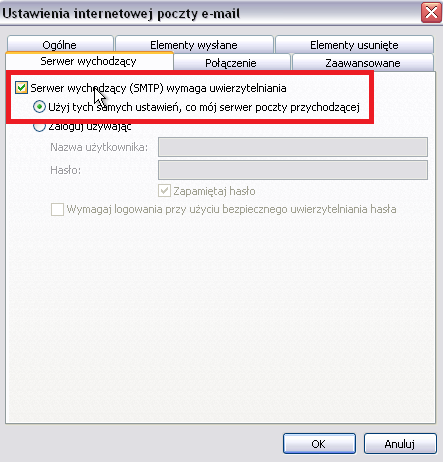
6. Następnie w zakładce "Zaawansowane" ustawiamy porty dla serwerów IMAP i SMTP oraz wybieramy typ połączenia jako SSL:
- Serwer przychodzący (IMAP): 993
- Serwer wychodzący (SMTP): 465
Na koniec klikamy przycisk "OK".
7. W ten sposób powinnyśmy z powrotem wrócić do okna kreatora głównego - klikamy w nim "Dalej".
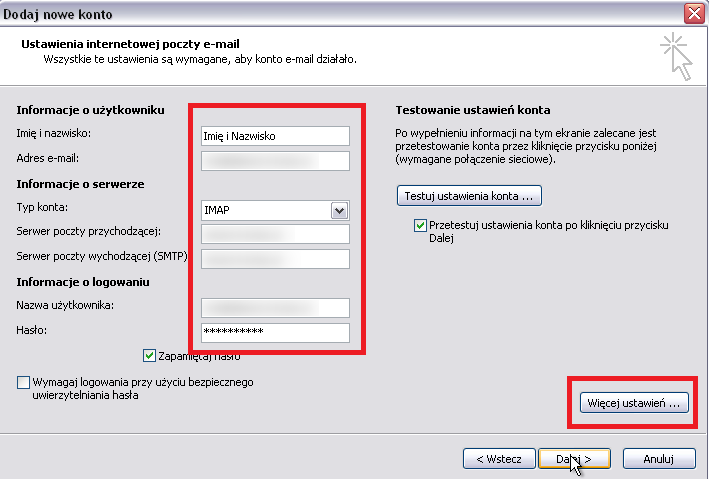
8. Na koniec następuje testowanie połączenia po którym powinniśmy otrzymać komunikat o poprawnym skonfigurowaniu konta pocztowego.

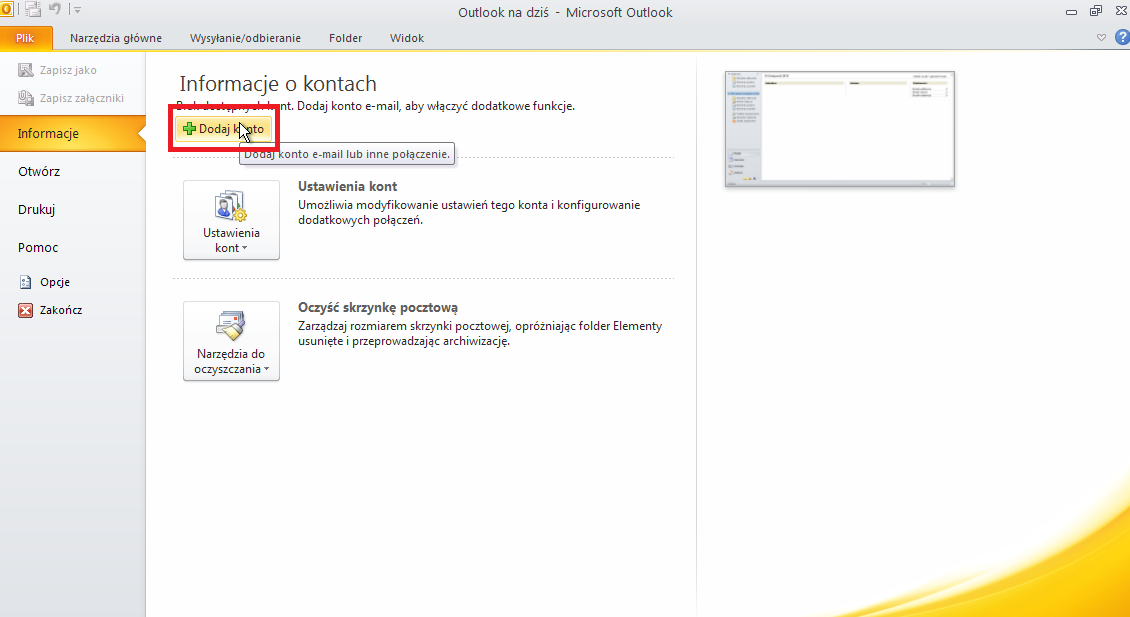
2. Wyświetli nam się okno kreatora nowego konta e-mail - wybieramy tutaj "Ręcznie konfiguruj ustawienia serwera lub typy serwerów" i klikamy przycisk "Dalej".
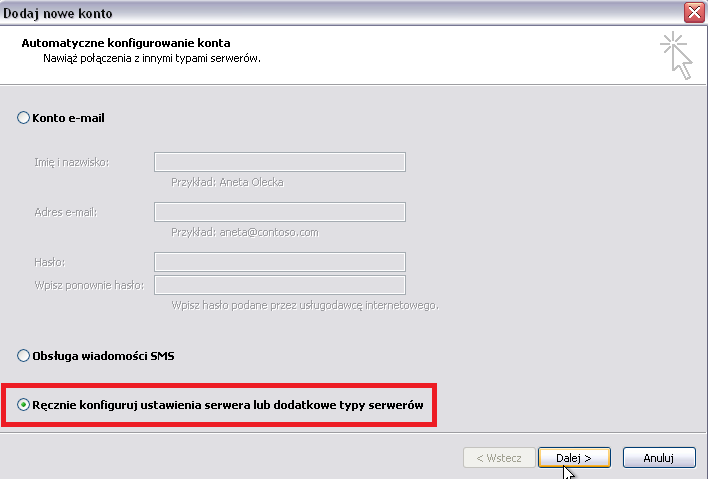
3. W następnym oknie kreatora wybieramy "Internetowa poczta e-mail" i klikamy przycisk "Dalej".
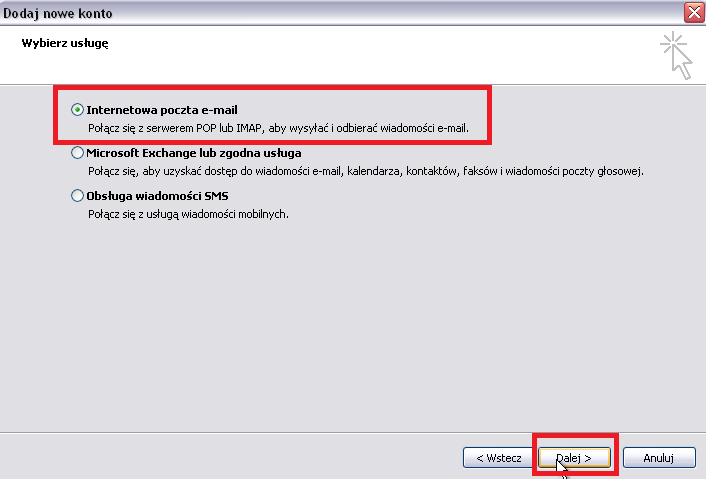
4. W następnym oknie mamy do wypełnienia kilka pól i klikamy przycisk "Więcej ustawień".
Informacje o użytkowniku
- Imię i Nazwisko
- Adres e-mail
Informacje o serwerze
- Typ konta: IMAP
- Serwer poczty przychodzącej: W tym polu dla połączeń szyfrowanych należy podać nazwę hosta serwera na którym znajduje się nasze konto
- Serwer poczty wychodzącej: W tym polu dla połączeń szyfrowanych należy podać nazwę hosta serwera na którym znajduje się nasze konto
UWAGA: Dla połączeń szyfrowanych przez SSL nie zadziała nazwa serwera wpisywana w postaci mail.domena. Jak zdobyć nazwę hosta swojego serwera?
Aby odnaleźć nazwę swojego serwera, należy zalogować się do cPanel i w prawym górnym rogu w kolumnie: Ogólne dane, w sekcji: "Domena Podstawowa" sprawdzić nazwę hosta.
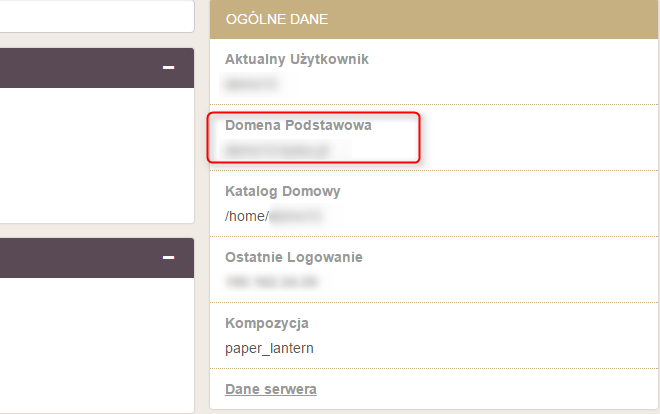
UWAGA:
Należy pamiętać, że dla różnych kont hostingowych, znajdujących się na różnych serwerach te ustawienia, będą inne. Dlatego przy każdej konfiguracji należy sprawdzić prawidłową nazwę serwera.
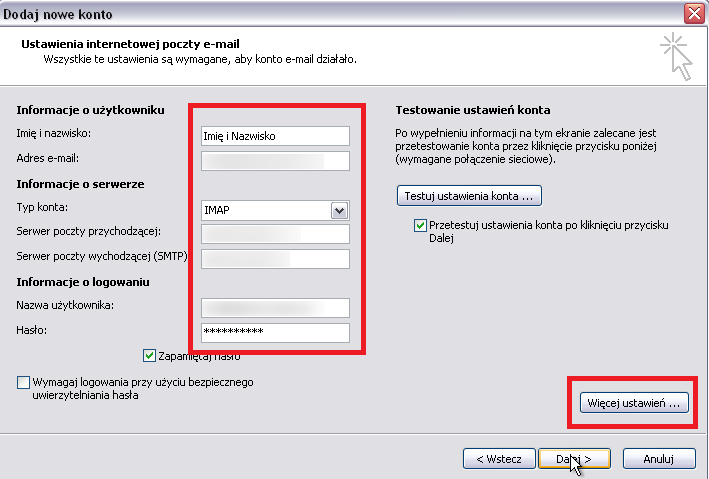
5. Po kliknięciu przycisku "Więcej ustawień" wyświetli się nam dodatkowe okno konfiguracyjne z kilkoma zakładkami. W zakładce "Serwer wychodzący" należy zaznaczyć opcję "Serwer wychodzący wymaga uwierzytelniania" oraz "Użyj tych samych ustawień, co mój serwer poczty przychodzącej".
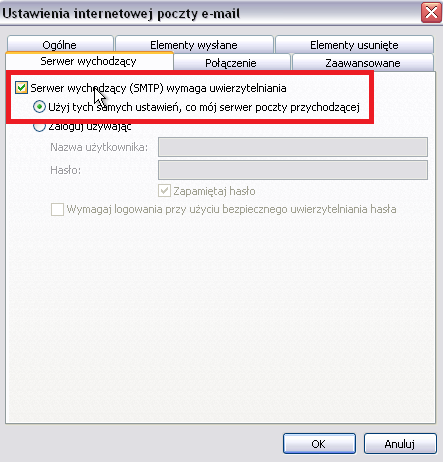
6. Następnie w zakładce "Zaawansowane" ustawiamy porty dla serwerów IMAP i SMTP oraz wybieramy typ połączenia jako SSL:
- Serwer przychodzący (IMAP): 993
- Serwer wychodzący (SMTP): 465
Na koniec klikamy przycisk "OK".
7. W ten sposób powinnyśmy z powrotem wrócić do okna kreatora głównego - klikamy w nim "Dalej".
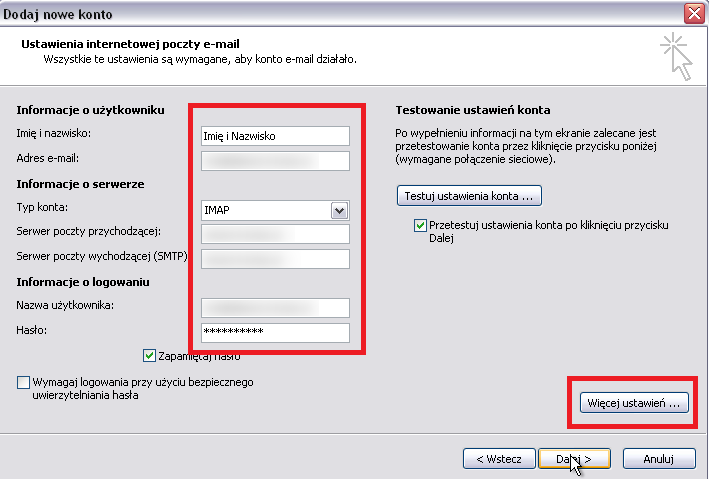
8. Na koniec następuje testowanie połączenia po którym powinniśmy otrzymać komunikat o poprawnym skonfigurowaniu konta pocztowego.


